WhatsApp Mesajlarını Aktarmak için 2-3 Kat Daha Hızlı Çözüm
WhatsApp kullanırken, cihazınızda çok fazla bellek kaplayan çok fazla WhatsApp mesajınız olduğu bir durumda kendinizi bulmak nadir değildir. Bazılarının sizin için özel bir anlamı olabileceğinden, mesajları silmek istemeyebileceğiniz de doğrudur. Durum buysa, her zaman elinizin altında olması için bu mesajları korumanın bir yoluna ihtiyacınız vardır. Aşağıdaki 3 yoldan biri, WhatsApp mesajlarını kolayca aktarmanıza yardımcı olur, böylece onları güvende tutabilir ve aynı zamanda cihazınızda yenileri için yer açabilirsiniz.

- Yöntem 1: WhatsApp mesajları Android’den PC’ye Nasıl Aktarılır
- Yöntem 2: WhatsApp mesajlarını iPhone’dan PC’ye Aktarma
- Yöntem 3: WhatsApp’ı SD Karta Aktarma
Yöntem 1: WhatsApp mesajları Android’den PC’ye Nasıl Aktarılır
Bunu etkili bir şekilde yapmak için DrFoneTool – Veri Kurtarma (Android) kullanacağız.
Dünyanın İlk Android veri kurtarma yazılımı olarak, DrFoneTool – Veri Kurtarma (Android) Android telefonunuzdan kaybolan ve var olan WhatsApp mesajlarınızı tarayabilir. Ardından, bunları bilgisayarınıza aktarmak için neye ihtiyacınız olduğunu seçebilirsiniz. Böylece size kolayca yardımcı olması için bu aracı kullanabilirsiniz. WhatsApp mesajlarını aktarma Android’den PC’ye. DrFoneTool – Data Recovery’yi (Android) bu iş için doğru araç yapan özelliklerden bazıları şunlardır;

DrFoneTool – Veri Kurtarma (Android)
WhatsApp mesajlarını seçerek Android’den bilgisayarınıza aktarın.
- Hızlı, kolay ve güvenilir.
- Fotoğrafları, videoları, kişileri, mesajlaşmayı, arama günlüklerini, WhatsApp mesajlarını ve fotoğraflarını ve daha fazlasını ayıklayın ve aktarın.
- Kayıp veya mevcut WhatsApp içeriklerinizi önizleyin ve aktarmayı seçin.
- 6000+ Android cihazla uyumludur.
WhatsApp mesajlarınızı Android cihazınızdan PC’ye aktarmak için bu basit adımları izleyin.
1 Adım: PC’nizde DrFoneTool’u başlatın ve ardından USB kablolarını kullanarak cihazınızı bilgisayarınıza bağlayın.

2 Adım: Cihazınız için USB hata ayıklamasını etkinleştirin. İşlem, farklı Android sürümleri için farklıdır. Sadece aşağıdaki penceredeki talimatları izleyin.

3 Adım: ‘WhatsApp mesajları ve Ekleri’ni seçin ve ardından tarama işlemini başlatmak için ‘İleri’ye tıklayın.

4 Adım: Ardından tarama modunu seçebilirsiniz. Standart Tarama modu, cihazınızı çok hızlı bir şekilde tarar. Gelişmiş tarama modu kapsamlıdır ancak daha uzun sürer.

5 Adım: Tarama işlemi tamamlandığında, mevcut tüm WhatsApp mesajlarınız sonuç penceresinde görüntülenecektir. Burada, bilgisayarınıza aktarmak istediklerinizi seçebilir ve ardından ‘Kurtar’ seçeneğine tıklayabilirsiniz. Mesajlar daha sonra başarıyla PC’nize kaydedilir.
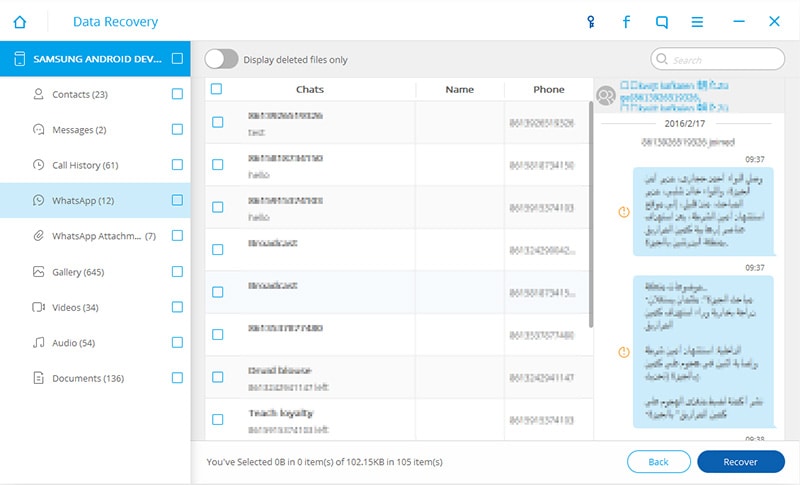
Yöntem 2: WhatsApp mesajlarını iPhone’dan PC’ye Aktarma
Bir iOS kullanıcısıysanız, işiniz için doğru araç sizin için DrFoneTool – WhatsApp Transferi. Kullanıcıların WhatsApp mesajlarını ve fotoğraflarını kolayca ve esnek bir şekilde işlemesine yardımcı olmak için tasarlanmıştır. Özelliklerinden bazıları;
WhatsApp’ı iPhone’dan iPhone’a nasıl aktaracağınızı öğrenmek istiyorsanız, bu en iyi, en basit ve en hızlı yoldur. İle birlikte DrFoneTool – WhatsApp Transferi, iPhone WhatsApp mesajlarını ve WhatsApp mesaj eklerini yedekleyebilir ve aktarabilir, bunları bilgisayara veya başka bir iPhone’a aktarabilir ve yedeklemeyi cihaza geri yükleyebilirsiniz.

DrFoneTool – WhatsApp Transferi
WhatsApp mesajlarını iPhone’dan PC’ye aktarmak için tek tıklama.
- Basit süreç, sorunsuz.
- iOS WhatsApp’ı iOS cihazlara, Android cihazlara, Windows bilgisayara ve Mac’e aktarın.
- iOS WhatsApp yedeklemesini iPhone, iPad, iPod touch ve Android cihazlara geri yükleyin.
- WhatsApp Konuşmalarını iOS cihazlardan PC/Mac’e indirin.
Bir iPhone kullanıcısıysanız, iPhone WhatsApp mesajlarını PC’ye aktarmak için bu basit adımları izleyin.
1 Adım: Programı PC’nizde başlatın ve ardından bir USB kablosu kullanarak iPhone’unuzu bilgisayarınıza bağlayın. Pencerede ‘WhatsApp Transfer’i tıklayın, ardından ‘WhatsApp’ı seçin.

WhatsApp mesajlarını bilgisayara aktaracağımız için ‘WhatsApp mesajlarını yedekle’ özelliğini seçmemiz gerekiyor.

2 Adım: Yedekleme işlemi daha sonra kendini başlatır.

Birkaç dakika sonra yedekleme işlemi tamamlanır. Pencerede WhatsApp içeriklerinizi görüntülemeye gidebilirsiniz.

3 Adım: İstediğiniz WhatsApp mesajlarını ve fotoğraflarını işaretleyin ve bilgisayarınıza aktarın.

Yöntem 3: WhatsApp’ı SD Karta Aktarma
WhatsApp’ı dahili depolama alanınızdan SD kartınıza taşımak istemenizin birkaç nedeni vardır. Çoğu insanın bunu yapmasının en büyük nedeni, dahili depolama alanında yer olmamasıdır. WhatsApp’ınızı SD kartınıza aktarmak, dahili depolama alanınızda biraz yer açmanın ve sonuç olarak cihazınızın performansını artırmanın kesin bir yoludur.
Ancak WhatsApp’ınızı dahili depolama alanınızdan SD karta taşımak kolay değildir. Aslında, WhatsApp resmi yardım sayfası bunun imkansız olduğunu söylüyor. WhatsApp’ı SD karta taşıyabilen çoğu kişi, bunu ancak Android cihazlarını köklendirdikten sonra yaptı.
Şansınıza, cihazınızı rootlamak zorunda kalmadan bunu yapmanın bir yolunu bulduk. İşte nasıl.
Ne ihtiyacınız
- • Android SDK’nın en son sürümüne ihtiyacınız var
- • Bir Windows sistemi kullanacaksanız, Google USB sürücülerini de yüklemeniz gerekecektir. Bazen, cihazı PC’ye bağladığınızda Windows sürücüleri otomatik olarak indirir.
Artık ihtiyacımız olan şeye sahip olduğumuza göre, işte nasıl ilerleyeceğimiz.
1 Adım: Android telefonunuzu PC’nize bağlayın ve ardından Android SDK’yı çıkardığınız konuma gidin ve ‘adb.exe’ dosyasını bulun.

2 Adım: Dosyayı komut isteminde çalıştırın (Windows aramasına ‘cmd’ yazın. Exe dosyasını cmd istemine sürükleyip bırakın.

3 Adım: adb shell, pm set-install-location 2 komutunu çalıştırın ve ardından işlemi tamamlamak için çıkışa girin

4 Adım: Artık WhatsApp’ınızı SD karta taşıyabilirsiniz. Android cihazındaki ayarlara gidin ve WhatsApp’a dokunun. SD karta taşıma seçeneği şimdi etkinleştirilecektir.
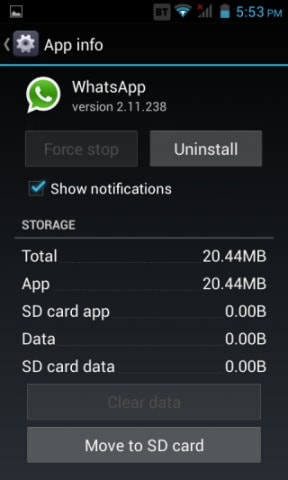
İster sadece biraz yer açmak ister WhatsApp’ınızdaki içeriğin bir kısmını korumak istiyor olun, WhatsApp verilerini aktarmanın yukarıdaki 3 yolu çok faydalıdır. Güvenilir, kolay ve hepsinden önemlisi oldukça etkilidirler.
En son makaleler

